| wps PPT中怎么设置虚线符号? | 您所在的位置:网站首页 › 冰箱除霜最快的方法又不伤害冰箱 › wps PPT中怎么设置虚线符号? |
wps PPT中怎么设置虚线符号?
|
当我们需要进行幻灯片的制作的时候,我们会选择使用wps这款软件进行制作,在制作的过程中,我们有些时候会需要在幻灯片页面上插入符号的情况,但是一般我们插入的符号样式都是实线来显示的,有的小伙伴想要将插入的符号的实线边框设置为虚线,那么我们可以将添加的符号的线型设置为选线线型即可,只需要在文本轮廓的下拉选项中选择虚线线型即可进行设置虚线样式,这是非常简单且方便操作的,下方是关于如何使用WPS PPT设置添加的符号为虚线显示的具体操作方法,如果你需要的情况下可以看看方法教程,希望对大家有所帮助。 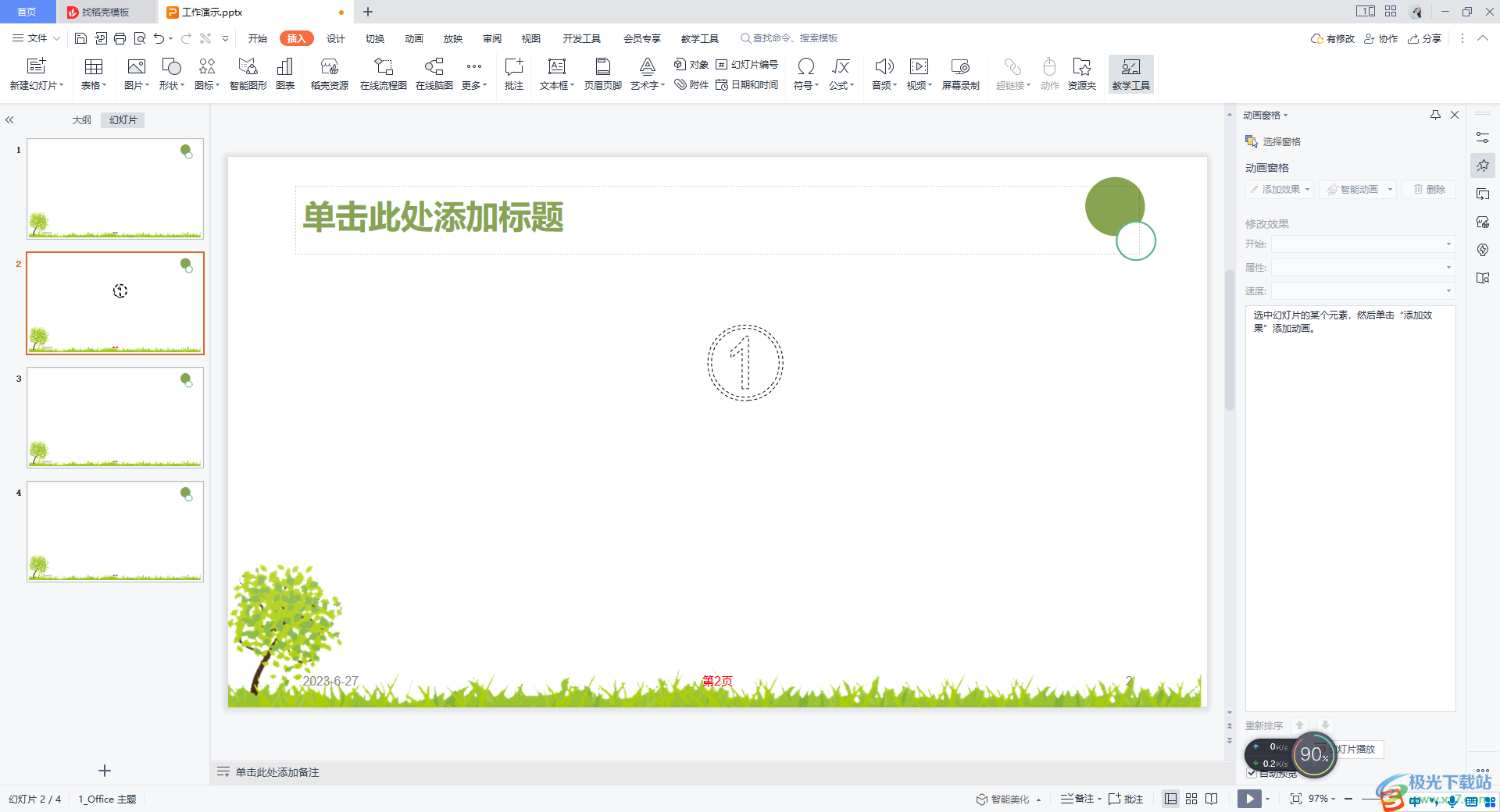 方法步骤 方法步骤1.将幻灯片页面点击打开之后,我们将选项卡中的【插入】这个选项进行点击,之后再点击【符号】选项。 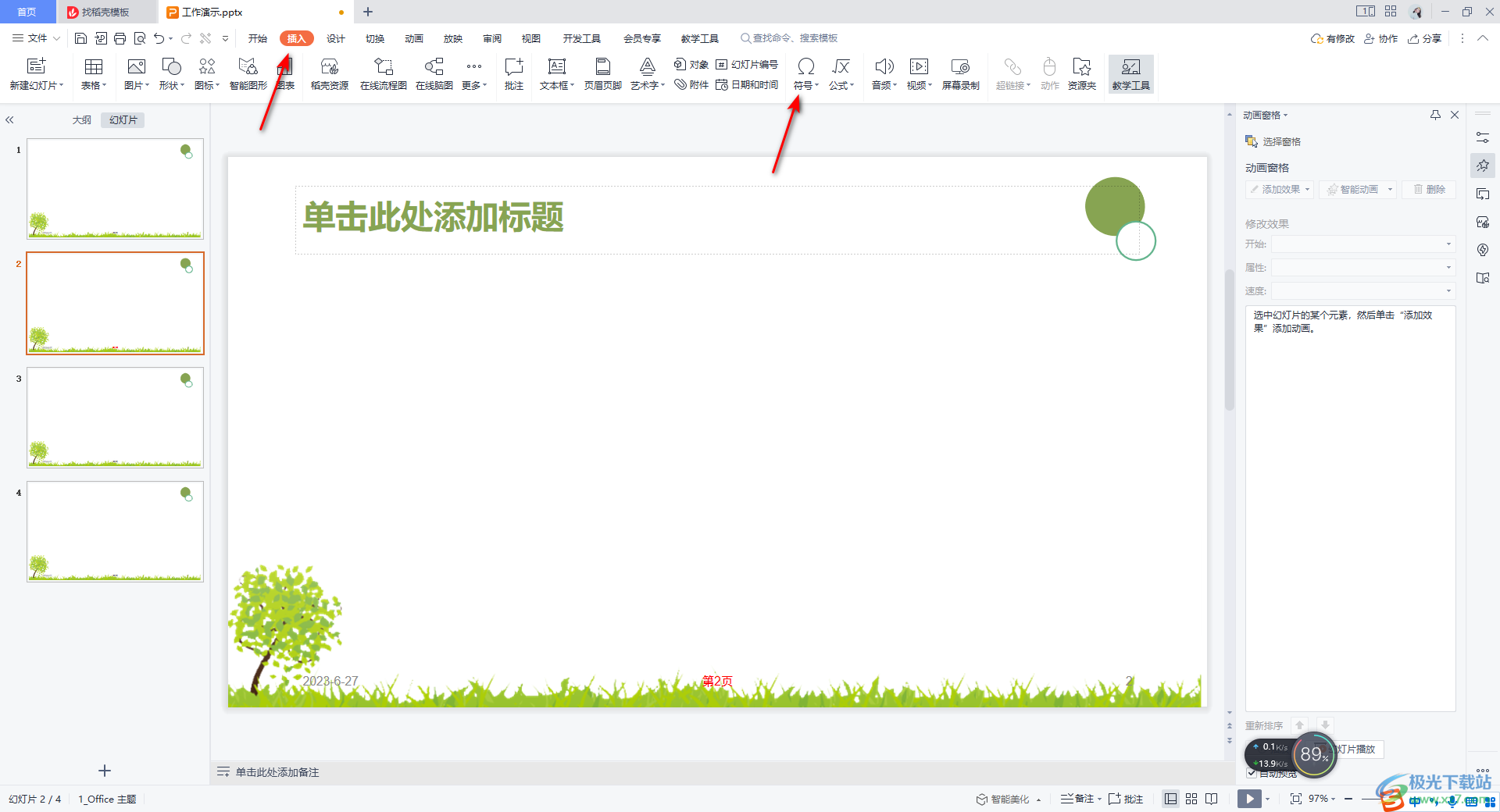 2.这时,在打开的符号窗口中,这里我们随便选择其中一个符号进行演示一下。  3.插入符号之后,我们将该符号的字体放大一些,这样便于我们操作,可以看到当前我们插入的符号的边框是实线来显示的。 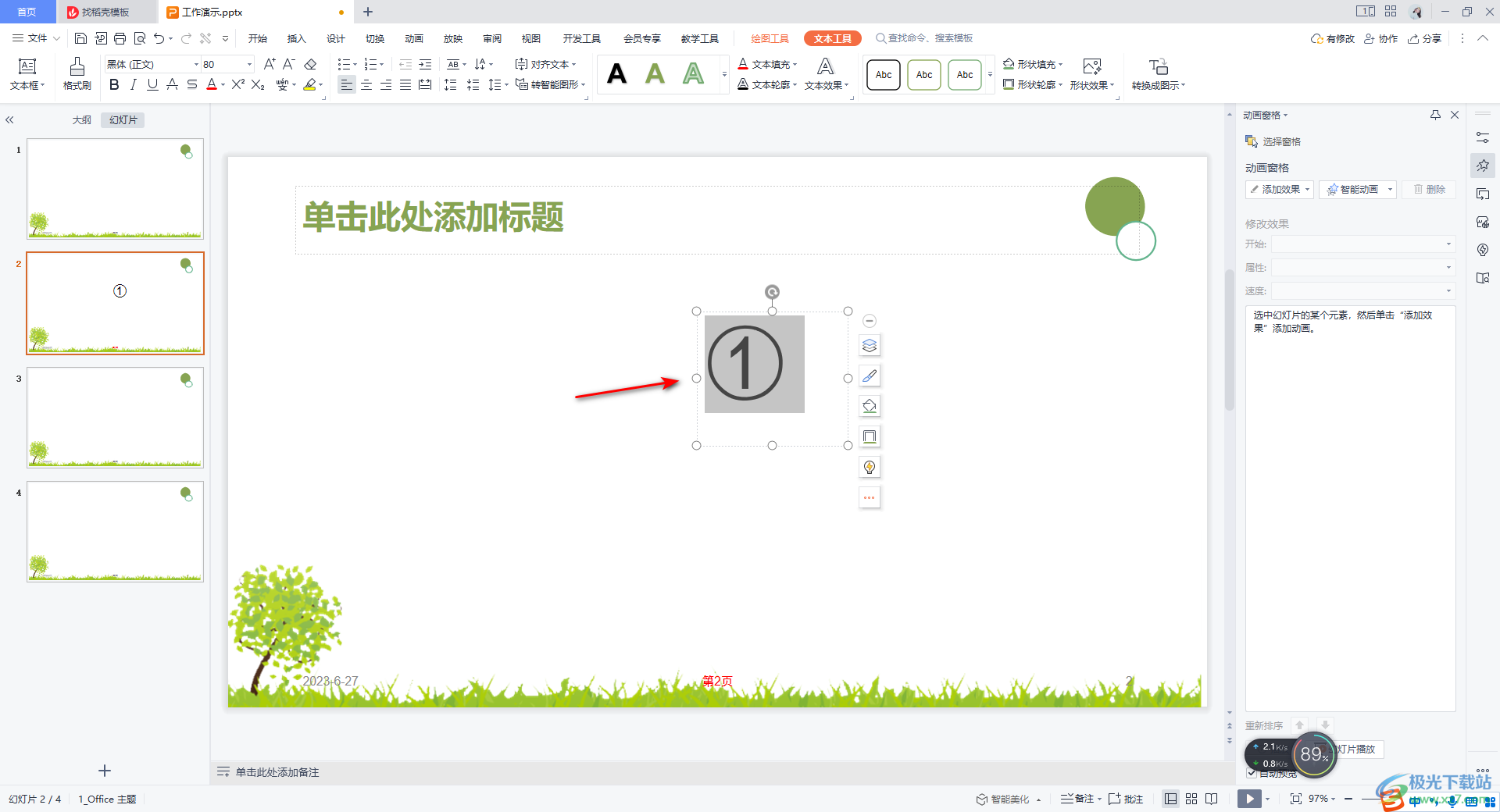 4.我们将符号选中,之后再点击【文本工具】下的【文本轮廓】下拉选项,这时在弹出的选项中点击【虚线线型】,然后点击自己喜欢的一种虚线样式进行添加。 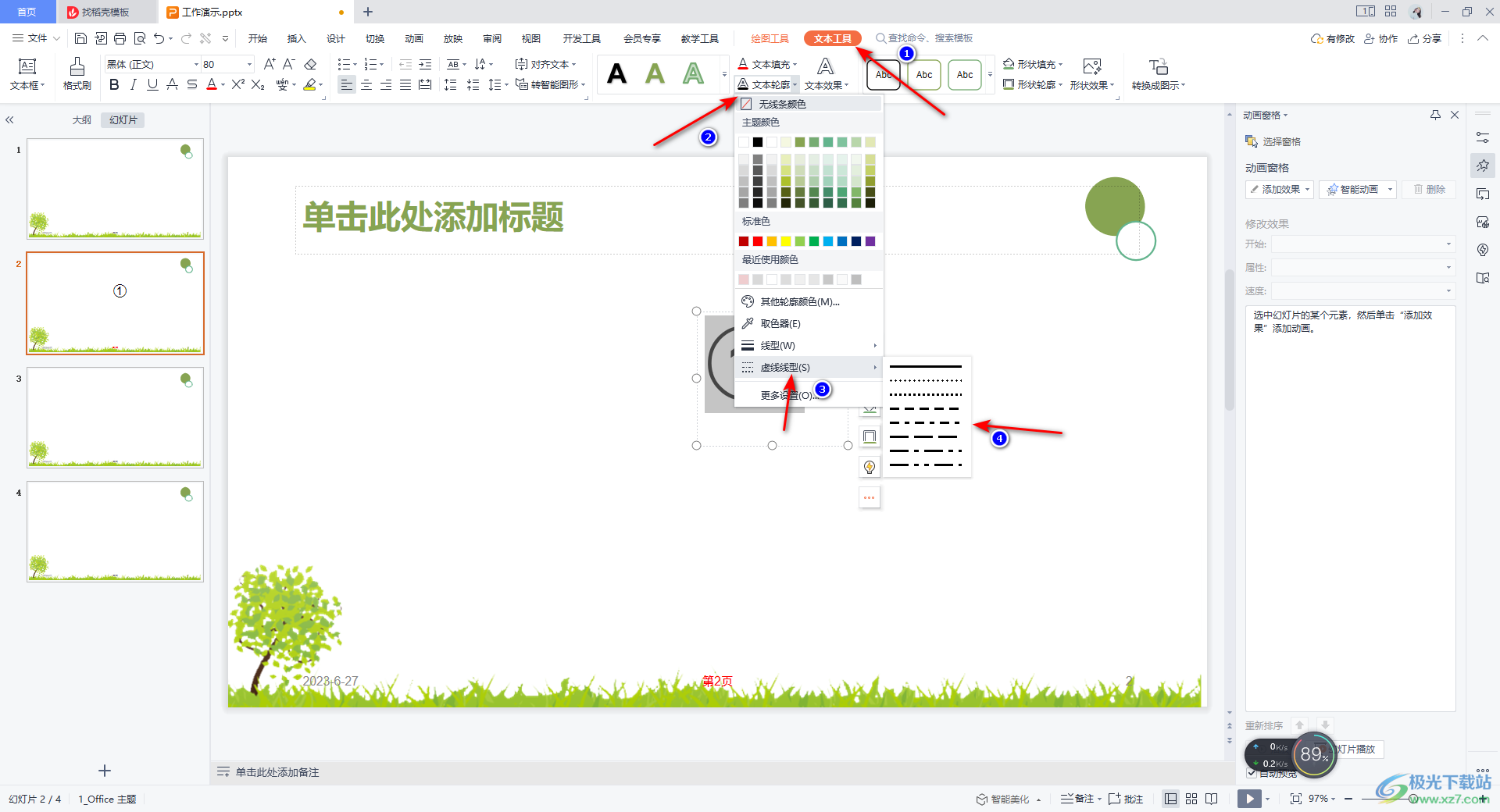 5.随后,我们再将【文本填充】的下拉按钮点击打开,选择【无填充颜色】这个选项。 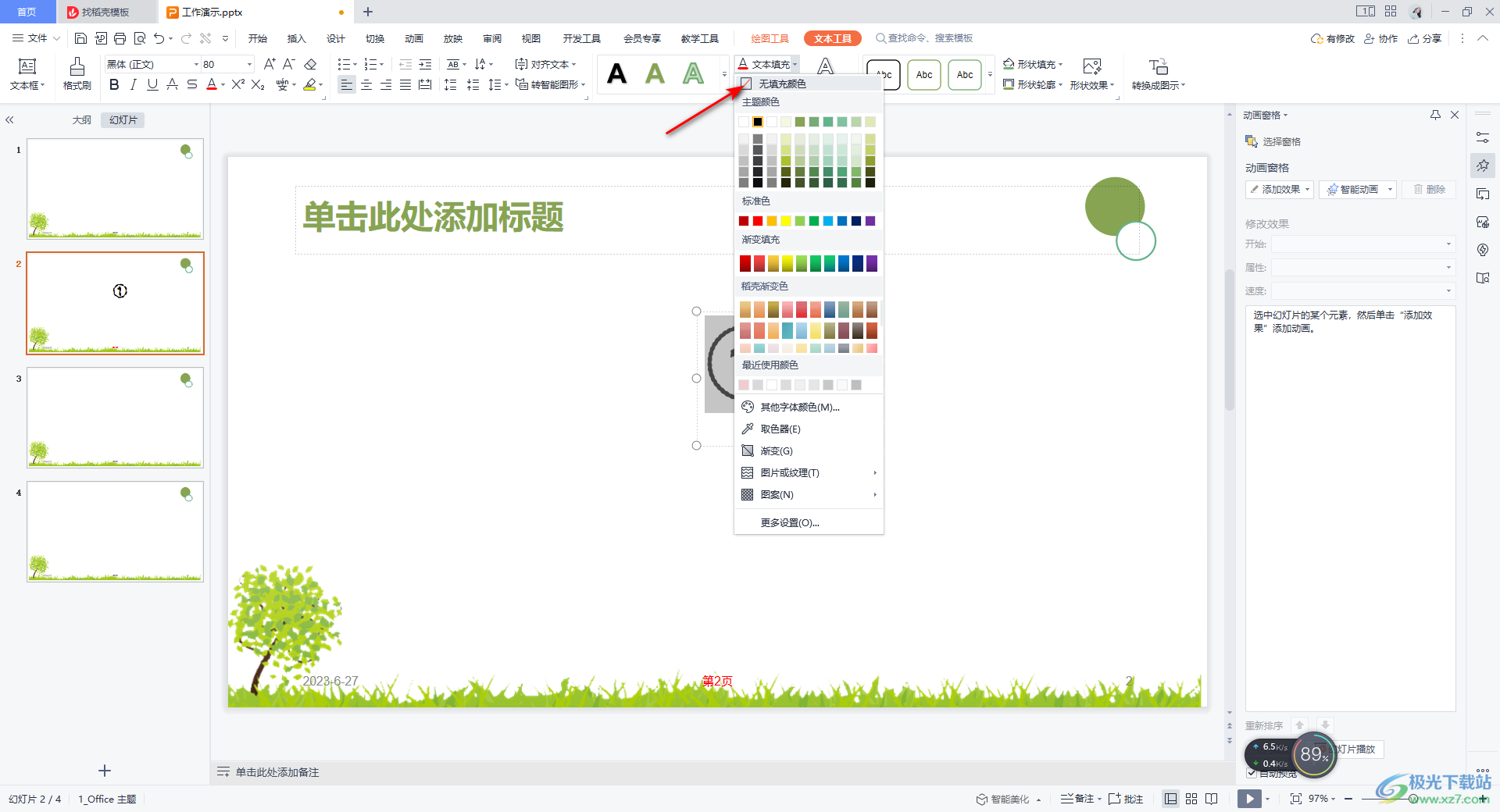 6.这时,我们返回到页面中,可以看到我们的符号已经变成了虚线来显示的了。 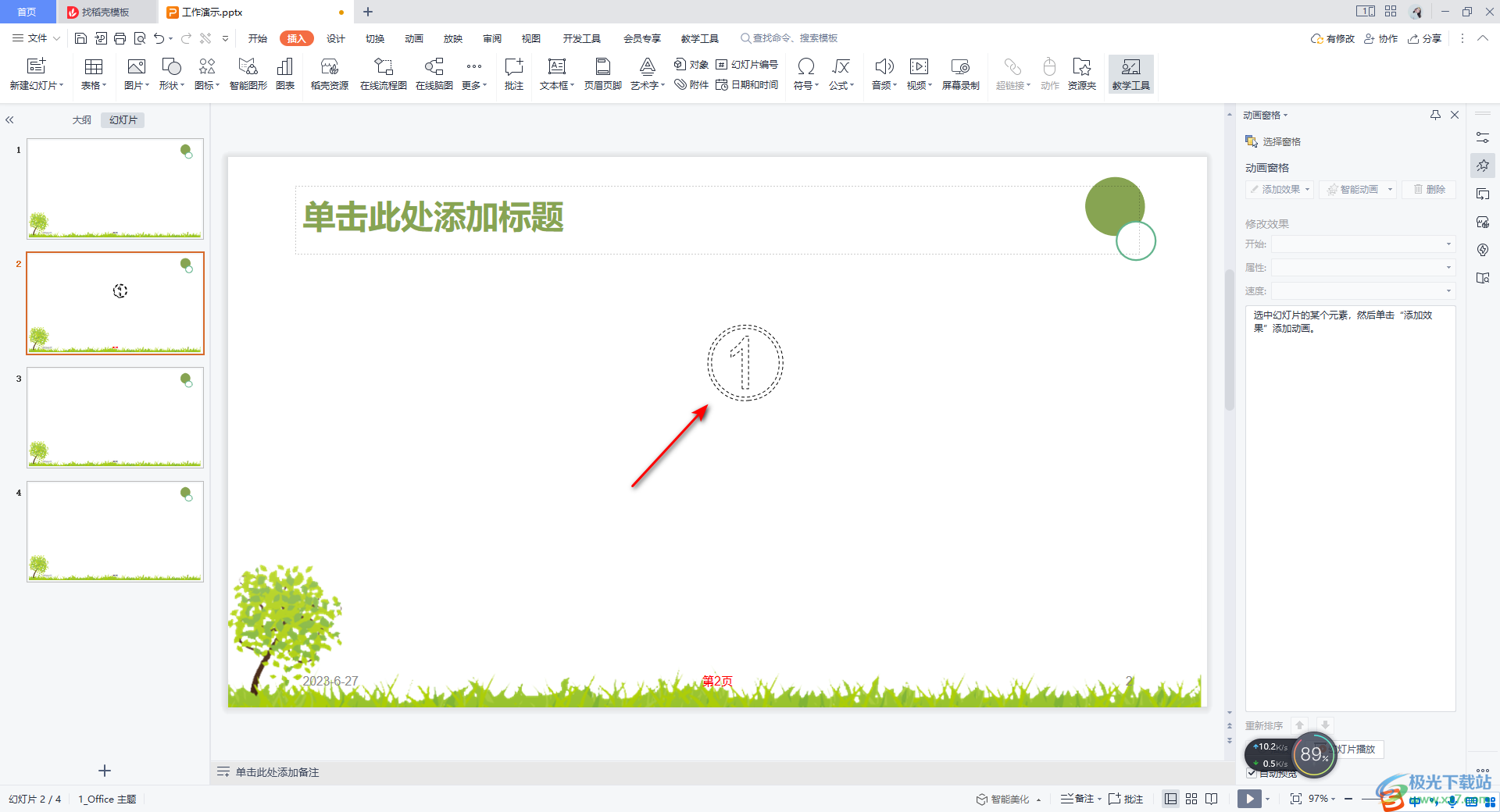 以上就是关于侢使用WPS PPT设置符号为虚线符号的具体操作方法,当你在幻灯片页面中插入了自己需要的符号之后,我们想要对该符号进行虚线样式的添加,那么直接将该符号的轮廓设置为虚线即可,再将填充颜色设置为无颜色填充就好了,感兴趣的话可以操作试试。  wps office 2022最新版 大小:176.00 MB版本:v11.1.0.10214 官方版环境:WinAll 进入下载 |
【本文地址】
公司简介
联系我们